Herramientas de SQL Server Reporting Services
Se aplica a: SQL Server 2016 (13.x) Reporting Services y versiones posteriores
SQL Server Reporting Services (SSRS) contiene un conjunto de herramientas gráficas y de scripting que admiten el desarrollo y el uso de informes enriquecidos en un entorno administrado. El conjunto de herramientas incluye herramientas de desarrollo, herramientas de configuración y administración y herramientas de visualización de informes. En este artículo se proporciona una breve introducción a cada herramienta en SSRS y se explica cómo puede acceder a ella.
Herramientas de creación de informes
En las secciones siguientes se describen las herramientas que puede usar para la creación de informes en SSRS.
Publicador de informes móviles de SQL Server
Puede usar el publicador de informes móviles de SQL Server para crear informes móviles que puede ver en el portal web de SQL Server y en dispositivos móviles.
El publicador de informes móviles de SQL Server ofrece una superficie de diseño con filas y columnas ajustables de cuadrícula y elementos de informe móviles flexibles. Los informes móviles que cree ajusten dinámicamente el contenido para ajustarse a la pantalla o la ventana del explorador. Estos informes se escalan bien a cualquier tamaño de pantalla.
Para más información, vea Creación y publicación de informes móviles con el Publicador de informes móviles de SQL Server.
Nota:
El Publicador de informes móviles de SQL Server está en desuso para todas las versiones de SQL Server Reporting Services posteriores a SQL Server Reporting Services 2019. Se interrumpe a partir de SQL Server Reporting Services 2022 y Power BI Report Server.
Instalación del publicador de informes móviles de SQL Server
Tiene las siguientes opciones para instalar el publicador de informes móviles de SQL Server:
Puede descargar el Publicador de informes móviles de SQL Server desde el Centro de descarga de Microsoft y, a continuación, abrir el archivo descargado.
Puede instalar el publicador de informes móviles de SQL Server desde el portal web de SSRS; para ello, vaya al menú Nuevo y seleccione Informe móvil.
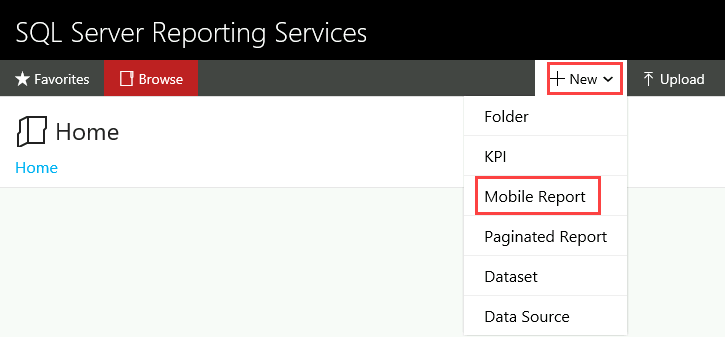
Cuando se le solicite, seleccione Obtener publicador de informes móviles y, a continuación, descargue y abra el archivo Publicador de informes móviles de SQL Server.
Inicio del publicador de informes móviles de SQL Server
Para obtener instrucciones sobre cómo iniciar el publicador de informes móviles de SQL Server, consulte los pasos iniciales de Creación de un informe móvil de Reporting Services.
Diseñador de informes
Diseñador de informes es una herramienta para diseñar informes. Está disponible en SQL Server Data Tools (SSDT): Visual Studio.
La superficie de diseño Diseñador de informes incluye ventanas con pestañas, asistentes y menús que se usan para acceder a las funcionalidades de creación de informes. Diseñador de informes ofrece las siguientes características:
- La capacidad de implementar informes en un modo nativo o en un servidor de informes en modo de SharePoint
- Panel Datos de informe para organizar los datos del informe
- Una experiencia de diseño de informes interactivo a través de vistas con pestañas para diseñar y obtener una vista previa de informes
- Diseñadores de consultas asociados a tipos de origen de datos en el archivo de configuración RSReportDesigner y que ayudan a especificar qué datos recuperar de orígenes de datos
- Un editor de expresiones con IntelliSense para crear expresiones de Visual Basic que personalicen el contenido y la apariencia del informe.
- Compatibilidad con elementos de informe personalizados y diseñadores de consultas personalizados
instalación de Diseñador de informes
Para obtener información sobre cómo instalar SSDT, consulte Instalación de SSDT con Visual Studio.
Diseñador de informes estará disponible al seleccionar una plantilla de proyecto del servidor de informes o una plantilla del Asistente para proyectos del servidor de informes en SSDT. Para usar estas plantillas, también debe instalar una extensión de SSRS para Visual Studio. Para instrucciones, vea Instalación de extensiones para Analysis Services, Integration Services y Reporting Services.
inicio de Diseñador de informes
Para obtener instrucciones sobre cómo iniciar Diseñador de informes, consulte la sección Creación de un proyecto de servidor de informes de Tutorial: Creación de un proyecto de servidor de informes.
Al trabajar en Diseñador de informes, el componente de Visual Studio Explorador de soluciones muestra carpetas que organizan todos los elementos del proyecto. En un proyecto de informe, estas carpetas contienen los orígenes de datos compartidos, los conjuntos de datos compartidos, los informes y los recursos.
Puede crear nuevos informes, orígenes de datos y conjuntos de datos haciendo clic con el botón derecho en una carpeta y seleccionando una opción para agregar un elemento.
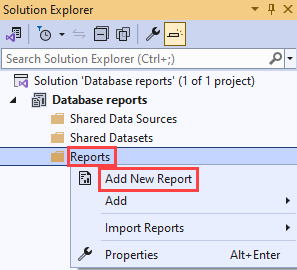
Al crear un nuevo informe, aparecen ventanas con pestañas para las vistas diseño y vista previa.
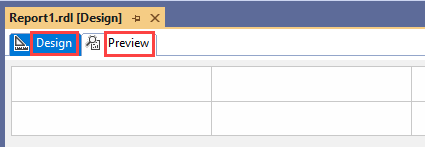
Para obtener más información sobre Diseñador de informes, consulte los siguientes recursos:
- Para empezar a crear su primer informe, consulte Crear un informe de tabla básico (Tutorial de SSRS).
- Para obtener más información sobre los diseñadores de consultas que puede usar en Diseñador de informes, consulte Herramientas de diseño de consultas (SSRS).
- Para ver cómo usar Diseñador de informes vistas, menús, barras de herramientas y accesos directos, consulte Reporting Services en SQL Server Data Tools (SSDT).
Report Builder
Generador de informes es una aplicación independiente que puede usar para crear informes paginados fuera de SQL Server. También puede usar Generador de informes para personalizar y actualizar informes existentes, además de crear informes. Los informes existentes pueden ser los que se crearon en la versión de Generador de informes, en versiones anteriores o en Diseñador de informes.
Generador de informes ofrece las siguientes características:
- La capacidad de implementar informes en un modo nativo o en un servidor de informes en modo de SharePoint o en el servicio Power BI. Para obtener más información sobre cómo guardar un informe en el servicio Power BI, vea Publicar un informe paginado en el servicio Power BI.
- Un entorno de creación similar a Microsoft Office.
- Compatibilidad con el publicador de informes móviles de SQL Server en SSRS 2019 y SSRS 2016.
- Un asistente para crear mapas.
- Agregados de agregados.
- Compatibilidad mejorada para las expresiones.
- Diseñadores de consultas para ayudar a especificar los datos que deben recuperarse de una selección de tipos de orígenes de datos integrados.
- Compatibilidad con guardar elementos de informe como elementos de informe.
Nota:
Los elementos de informe están en desuso para todas las versiones de SQL Server Reporting Services a partir de SQL Server Reporting Services 2019 y todas las versiones de Power BI Report Server a partir de la versión de Power BI Report Server de septiembre de 2022.
Para obtener más información sobre Generador de informes, vea Microsoft Generador de informes en SQL Server.
instalación de Generador de informes
Para obtener instrucciones sobre cómo instalar Generador de informes, consulte Instalación de Microsoft Generador de informes.
inicio de Generador de informes
Para obtener instrucciones sobre cómo iniciar Generador de informes, consulte Iniciar Microsoft Generador de informes.
Herramientas para la administración del servidor de informes
Hay disponible un conjunto de herramientas gráficas y de scripting para administrar el servidor de informes en SSRS. Las herramientas que se usan dependen del modo de implementación del servidor de informes.
en modo nativo
En las secciones siguientes se describen las herramientas de un servidor de informes en modo nativo.
Administrador de configuración del servidor de informes
El Administrador de configuración del servidor de informes es una herramienta para configurar una instalación de SSRS. Puede usar esta herramienta para completar las siguientes tareas en un servidor de informes en modo nativo:
- Configuración de la cuenta de servicio del servidor de informes
- Creación y configuración de direcciones URL de servicio web
- Configurar la dirección URL del portal web.
- Creación, configuración o actualización de la base de datos del servidor de informes
- Configuración de una implementación escalada
- Copia de seguridad, restauración o reemplazo de una clave simétrica que se usa para cifrar las credenciales y los cadena de conexión almacenados
- Configuración de la cuenta de ejecución desatendida
- Configuración de las opciones de suscripción
- Configuración de un servidor simple de protocolo de transferencia de correo (SMTP) para la entrega de correo electrónico
- Configuración del servicio Power BI
- Modificación de las propiedades de conexión
El Administrador de configuración del servidor de informes no le ayuda a administrar el contenido del servidor de informes, activar otras características ni conceder acceso al servidor de informes.
Para obtener más información, consulte ¿Qué es el Administrador de configuración del servidor de informes (modo nativo)?.
Instalación del Administrador de configuración del servidor de informes
El Administrador de configuración del servidor de informes se instala al instalar un servidor de informes en modo nativo de SSRS. Para obtener más información, consulte los siguientes recursos:
- Para SSRS 2017 y versiones posteriores: Instalar y configurar SQL Server Reporting Services
- Para SSRS 2016: Instalar un servidor de informes en modo nativo de Reporting Services 2016
Inicio del Administrador de configuración del servidor de informes
- Para obtener instrucciones sobre cómo iniciar el Administrador de configuración del servidor de informes, consulte la sección Introducción de ¿Qué es el Administrador de configuración del servidor de informes (modo nativo)?.
- Para obtener información sobre cómo configurar SSRS, consulte Configuración y administración de un servidor de informes (modo nativo de SSRS).
- Para obtener información general sobre las funcionalidades del Administrador de configuración del servidor de informes, vea ¿Qué es el Administrador de configuración del servidor de informes (modo nativo)?.
SQL Server Management Studio
Los administradores del servidor de informes pueden usar SQL Server Management Studio (SSMS) para administrar un servidor de informes junto con otros servidores de componentes de SQL Server. Al usar SSMS para administrar instancias del servidor de informes, puede completar las siguientes tareas:
- Administración de instancias locales y remotas del servidor de informes
- Establecer las propiedades del servidor de informes
- Modificar las definiciones de roles
- Desactivación de las características del servidor de informes que no usa
- Administración de trabajos
- Administrar las programaciones compartidas
Para obtener más información sobre el uso de SSMS para conectarse a una instancia de SQL Server y ejecutar algunos comandos de Transact-SQL (T-SQL), consulte Inicio rápido: Conexión y consulta de una instancia de SQL Server mediante SQL Server Management Studio (SSMS).
Acceso a SSMS
Para obtener instrucciones sobre cómo iniciar SSMS para administrar un servidor de informes, consulte Conexión a un servidor de informes en modo nativo.
utilidad Rsconfig.exe
Puede usar esta herramienta para configurar y administrar una conexión de servidor de informes a una base de datos del servidor de informes. También puede utilizarla para especificar la cuenta de usuario que se va a utilizar para el procesamiento de informes desatendidos.
Para obtener más información, consulta Utilidades habituales del símbolo del sistema del servidor de informes (SSRS).
acceso Rsconfig.exe
La utilidad rsconfig.exe se instala al instalar SSRS. Ejecute esta utilidad desde la línea de comandos.
utilidad Rskeymgmt.exe
Puede usar esta herramienta para lo siguiente:
- Extraiga, restaure, cree y elimine la clave simétrica que se usa para cifrar los datos del servidor de informes.
- Combinar instancias del servidor de informes en una implementación escalada.
Para obtener más información, consulta Utilidades del símbolo del sistema del servidor de informes (SSRS).
acceso Rskeymgmt.exe
La utilidad rskeymgmt.exe se instala al instalar SSRS. Ejecute esta utilidad desde la línea de comandos.
Clases de Instrumental de administración de Windows (WMI)
Estas clases pueden ayudarle a automatizar las tareas de configuración en el Administrador de configuración del servidor de informes. Proporcionan una manera de que las aplicaciones accedan a la información de administración de SSRS y manipulen. Cuando se usan estas clases, ya no es necesario usar la interfaz gráfica de usuario para realizar las tareas manualmente.
Para obtener más información, consulte Acceso al proveedor WMI mediante programación.
Acceso WMI
Puede usar un script de Visual Basic para acceder a las clases WMI.
modo integrado de SharePoint
En el modo de SharePoint, SSRS es una aplicación de servicio en la arquitectura de SharePoint y realiza tareas administrativas directamente a través de SharePoint. En las secciones siguientes se describen las herramientas de un servidor de informes configurado para el modo de SharePoint.
Administración central de SharePoint
Puede usar Administración central de SharePoint para crear, consultar y administrar las aplicaciones de servicio compartido para SSRS.
Para obtener más información, consulte Configuración y administración de un servidor de informes de SQL Server Reporting Services (SSRS).
Acceso a Administración central de SharePoint
Para acceder a esta herramienta en un explorador, vaya al sitio de Administración central de SharePoint.
Cmdlets de PowerShell
Puede usar cmdlets de PowerShell para crear, consultar y administrar las aplicaciones de servicio compartido para SSRS.
Para obtener más información, consulta Cmdlets de PowerShell para el modo de SharePoint de Reporting Services.
Acceso a cmdlets de PowerShell
Para usar los cmdlets, abra el Shell de administración de SharePoint y ejecute los comandos en el shell.
Herramientas para la administración de contenido del informe
Las herramientas gráficas y de scripting están disponibles para administrar contenido en SSRS. Las herramientas que se usan dependen del modo de implementación del servidor de informes.
Dirección URL del servicio web del servidor de informes
El servicio web del servidor de informes actúa como una interfaz de comunicaciones entre los programas cliente y el servidor de informes. La dirección URL de este servicio proporciona acceso a la funcionalidad completa del servidor de informes. Puede usar esta herramienta para examinar el contenido del catálogo de informes en una página de navegación de elementos genéricos.
Para obtener más información, consulta Servicio Web del servidor de informes.
Acceso a la dirección URL del servicio web
Use un explorador para acceder a la dirección URL del servicio web.
Portal web
Puede usar el portal web para administrar una única instancia del servidor de informes desde una ubicación remota a través de una conexión HTTP. El portal web solo está disponible para los servidores de informes en modo nativo.
Puede usar esta herramienta para las siguientes tareas:
- Visualización, búsqueda, impresión y suscripción a informes
- Organización, creación, protección y mantenimiento de la jerarquía de carpetas
- Configuración de la seguridad basada en roles que determina el acceso a elementos y operaciones
- Configuración de propiedades de ejecución de informes, historial de informes y parámetros de informe
- Creación de modelos de informe que se conectan y recuperan datos de un origen de datos de Microsoft SQL Server Analysis Services o de un origen de datos relacional de SQL Server
- Establecimiento de la seguridad de elementos de modelo para permitir el acceso a entidades específicas del modelo o asignar entidades a informes predefinidos de clics que se crean de antemano
- Creación de programaciones compartidas y orígenes de datos compartidos
- Hacer que las programaciones y las conexiones de origen de datos sean más fáciles de administrar
- Creación de suscripciones controladas por datos que implementan informes en una lista de destinatarios de gran tamaño
- Crear informes vinculados para reutilizar y reutilizar un informe existente de diferentes maneras
- Abrir Generador de informes para crear informes que puede guardar y ejecutar en el servidor de informes
Para obtener más información, consulte ¿Qué es el portal web del servidor de informes (modo nativo)?.
Instalación del portal web
El portal web se instala al instalar un servidor de informes en modo nativo de SSRS. Para obtener más información, consulte los siguientes recursos:
- Para SSRS 2017 y versiones posteriores: Instalar y configurar SQL Server Reporting Services
- Para SSRS 2016: Instalar un servidor de informes en modo nativo de Reporting Services 2016
Inicio del portal web
Para poder abrir el portal web, debe tener permisos suficientes. Inicialmente, solo los miembros del grupo de administradores locales tienen permisos que proporcionan acceso a las características del portal web.
Las páginas y opciones disponibles en el portal web dependen de las asignaciones de roles del usuario actual. Los usuarios que no tienen permisos ven una página vacía. Los usuarios con permisos para ver los informes obtienen vínculos a esos informes. Para más información sobre los permisos, consulte Roles y permisos en Reporting Services.
Para obtener instrucciones sobre cómo iniciar el portal web, consulte la sección Introducción de ¿Qué es el portal web del servidor de informes (modo nativo)?.
Si ejecuta el portal web en un servidor de informes local, consulte Configuración de un servidor de informes en modo nativo para la administración local (SSRS).
utilidad Rs.exe
Esta herramienta es un host de script que se usa para llevar a cabo operaciones de script. Puede usar esta herramienta para ejecutar scripts de Visual Basic que copian datos entre bases de datos del servidor de informes, publican informes y crean elementos en una base de datos del servidor de informes.
Para obtener más información, consulta Utilidades del símbolo del sistema del servidor de informes (SSRS).
acceso Rs.exe
La utilidad rs.exe se instala al instalar SSRS. Ejecute esta utilidad desde la línea de comandos.